Un?Router inal?mbrico?consiste realmente en dos dispositivos, un?Punto de acceso?y un router.
- Punto de acceso?- Permite que los dispositivos inal?mbricos se conecten a la red.
- Router?? Hace lo siguiente:
- Dirige los datos que provienen de y que se dirigen a los dispositivos conectados a la red
- Permite que dispositivos conectados en red compartan una misma conexi?n a Internet (mediante un m?dem de cable,DSLo?FiOS?)
- Permite que los dispositivos conectados a la red se comuniquen entre s?
Cuando emplea un router inal?mbrico, su red se denomina "red de?Infraestructura?inal?mbrica". El router inal?mbrico es el principal componente de una red dom?stica. El router inal?mbrico puede compararse con la base de un tel?fono inal?mbrico. El resto de dispositivos inal?mbricos de la red, como los ordenadores y las impresoras, son como los tel?fonos inal?mbrico. Todas las comunicaciones en la red inal?mbrica se realizan a trav?s del router inal?mbrico, que permite que los dispositivos conectados hablen entre s? y con el mundo exterior. Muchos routers inal?mbricos incorporan un?firewall?para evitar el acceso no deseado a su red.
Muchos routers inal?mbricos tambi?n permiten que los dispositivos se conecten a la red con un cable?Ethernet?. As? que una red dom?stica con un router inal?mbrico puede tener dispositivos inal?mbricos y conectados por cable conectados a la misma.
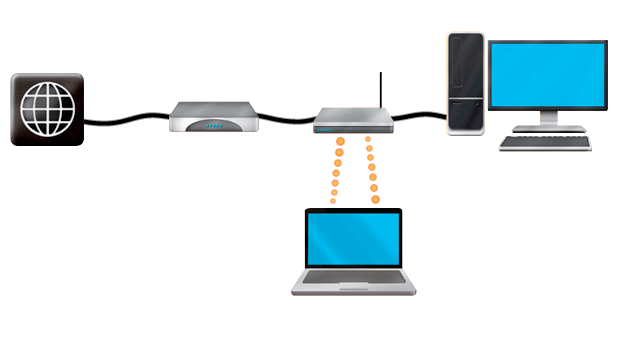
Todos los dispositivos que conectan a su router inal?mbrico, ya sea de forma inal?mbrica o a trav?s de un cable Ethernet, tienen acceso a la misma red, y se pueden comunicar entre s? independientemente de c?mo se conecten a la red. Por ejemplo, un ordenador de sobremesa conectado mediante Ethernet puede f?cilmente imprimir en una impresora inal?mbrica siempre y cuando ambos est?n conectados al mismo router inal?mbrico.
?C?mo funcionan los routers inal?mbricos?
Los routers inal?mbricos pasan la informaci?n entre los dispositivos que tienen conectados adem?s de pasar la informaci?n de Internet colocando la informaci?n en peque?os "paquetes". Cada vez que se transfiere un paquete, los dispositivos emisor y receptor (un ordenador y un router, por ejemplo) verifican que el paquete se haya enviado y recibido correctamente antes de enviar el siguiente. Estos paquetes se pueden enviar a trav?s de una conexi?n inal?mbrica, con cable o de ambas formas (por ejemplo, desde un ordenador port?til inal?mbrico a una impresora conectada al router con un cable Ethernet).
Una de las funciones principales de un router inal?mbrico es facilitar la transferencia de paquetes dentro de su red. Esto lo consigue asignando una "Direcci?n IP" ?nica a cada dispositivo en red. Puede imaginar que una direcci?n IP es como la direcci?n de su casa. Su casa ser?a un dispositivo en la red y el router ser?a la oficina de correos (y el cartero). Pero a diferencia de la direcci?n de su casa, las direcciones IP pueden ser temporales. A medida que los dispositivos entran y salen de la red, puede que se les asigne una direcci?n IP diferente. La funci?n del router que realiza esta tarea se denomina servidor?DHCP?(Dynamic Host Configuration Protocol).
Otra funci?n principal de un router inal?mbrico es compartir una conexi?n de Internet con muchos dispositivos en la red. Su?ISP?emite una direcci?n IP "a su hogar" (desde su servidor DHCP). Entonces, el router convierte esta direcci?n IP en un conjunto de direcciones IP locales de su red. Las direcciones IP locales son muy similares. Son conjuntos de 4 n?meros, como: 192.168.1.X o 10.0.1.X. El ?ltimo conjunto de n?meros de la serie (X) es el que la DHCP cambia para cada uno de los dispositivos de la red. El router normalmente se queda el n?mero ?.1? para s? mismo, como 192.168.0.1. Esto se denomina?Direcci?n de puerta de enlace. Entonces emite otros n?meros similares de dispositivos, como 192.168.0.9.
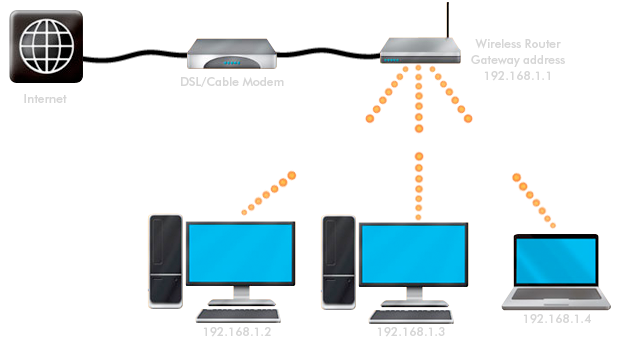
Cada servicio DHCP del router tiene un n?mero similar de direcciones IP que puede emitir. En algunos routers, como los Netgear, este ?ltimo n?mero puede estar entre 2 y 254. En otros routers, como los Linksys, el intervalo se limita entre 100 y 149.
Puede imaginar que si la direcci?n de su casa cambiara constantemente, la oficina de correos podr?a tener problemas para entregarle su correo. Lo mismo puede pasar en una red. As? que puede resultar ventajoso asignar una direcci?n IP permanente, no cambiante (denominada "est?tica" o "manual") a un dispositivo, como la impresora, que debe comunicarse frecuentemente con otros dispositivos en la red. El hecho de tener una direcci?n IP permanente puede facilitar que los ordenadores encuentren m?s f?cilmente a la impresora en la red. Algunas impresoras le permiten hacerlo con la configuraci?n avanzada de la red desde el panel de control de la impresora. La mejor forma de hacerlo es asignar a la impresora inal?mbrica una direcci?n IP que est? fuera del intervalo que emite el servidor DHCP. Por ejemplo, si el servicio DHCP de su router Linksys tiene un intervalo limitado de 192.168.1.100 a 192.168.1.149, una buena direcci?n IP para su impresora ser?a 192.168.1.200. Consulte la documentaci?n de su router referente a su intervalo DHCP y al intervalo total de direcci?n IP compatible.
Si no puede escribir una?Direcci?n IP est?tica?desde el panel de control de la impresora, podr? hacerlo con la p?gina web interna de la impresora, de la siguiente manera:
- Conecte la impresora a su red inal?mbrica.
- Imprima una P?gina de configuraci?n de red desde el panel de control de la impresora y anote la direcci?n IP de su impresora.
- Escriba la direcci?n IP de la impresora en el navegador de Internet para acceder a la p?gina web interna de la impresora.
- Seleccione la pesta?a?Redes?y, a continuaci?n,?Inal?mbrica?en la parte izquierda, y seleccione la pesta?a?IPv4.
- Haga clic en el bot?n de selecci?n?IP manual.
- Asigne una direcci?n IP a la impresora que est? fuera del intervalo DHCP pero que no sea superior a 254 (para el ?ltimo n?mero de la direcci?n).
- Haga clic en?Aplicar.
? ? ? ? ? ? ? ? ? ? ? ? ? ? ? ?Si est?s interesado en conocer?ofertas en tpv?de ocasion, pincha el enlace y accederas a la mejor pagina web de tpv a nivel nacional
?Qu? son todos estos est?ndares inal?mbricos?
802.11?es un conjunto de est?ndares que dirigen las comunicaciones entre ordenadores en la red inal?mbrica. Han sido creados por el Institute of Electrical and Electronics Engineers (IEEE, siglas en ingl?s del Instituto de Ingenieros El?ctricos y Electr?nicos), que se encarga de su mantenimiento. Las versiones del est?ndar 802.11 que com?nmente tienen m?s compatibilidad en los routers inal?mbricos actuales son:
- 802.11b?- Establecido en 1999, este est?ndar actualmente est? pr?cticamente obsoleto. Es lento y su ?nica seguridad es?WEP, f?cil de quebrantar, lo que hace que su hogar sea inseguro. Si tiene que utilizar WEP, el modo ?Abierto? es m?s seguro que el modo ?Compartido?. Aunque este est?ndar es compatible con la mayor?a de routers modernos, la ?nica raz?n para utilizarlo es si dispone de un dispositivo m?s antiguo que s?lo funcione en 802.11b. 802.11b funciona en la banda 2.4GHz, lo que lo hace susceptible a las interferencias de los hornos microondas, los dispositivos Bluetooth, los intercomunicadores para beb?s y los tel?fonos inal?mbricos.
- 802.11g?- Establecido en el 2003, este est?ndar es el que m?s se utiliza actualmente. Es mucho m?s r?pido que 802.11b y admite los est?ndares de seguridad m?s modernos (WPA?y WPA2). De hecho, 802.11g es m?s r?pido que la mayor?a de redes de conexi?n a Internet con cable, DSL y FIOS que adjuntan. Como 802.11b, los dispositivos 802.11g sufren interferencias de otros productos que utilizan la banda 2.4 GHz.
- 802.11n?- Establecido a finales de 2009, el est?ndar de red inal?mbrica m?s moderno es el m?s r?pido y el que menos interferencias padece. Como 802.11g, es compatible con los est?ndares de seguridad m?s modernos (WPA y WPA2). 802.11n puede funcionar en la banda 2.4GHz o en la banda 5.0GHz con menos tendencia a padecer interferencias. Un dispositivo que funcione en 802.11n 2.4GHz, no puede conectarse con otro dispositivo que funcione a 802.11n 5.0GHz.
Si est?s interesado en conocer?ofertas en tpv de ocasion, pincha el enlace y accederas a la mejor pagina web de tpv a nivel nacional





Leave a Reply Cancel Reply